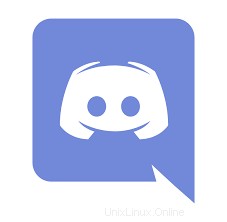
このチュートリアルでは、Fedora 35にDiscordをインストールする方法を紹介します。知らなかった方のために、Discordは音声通話、ビデオ通話、テキストメッセージング用のアプリです。 WhatsAppやTelegramのように、これはいくつかのコミュニティに恩恵をもたらし、プロジェクトを拡大し、より多くの人々に働きかけ、ファンとフォロワーのコミュニティを維持するのに役立ちます。
この記事は、少なくともLinuxの基本的な知識があり、シェルの使用方法を知っていること、そして最も重要なこととして、サイトを独自のVPSでホストしていることを前提としています。インストールは非常に簡単で、ルートアカウントで実行されていますが、そうでない場合は、'sudoを追加する必要があります。 ‘ルート権限を取得するコマンドに。 Fedora35にDiscordを段階的にインストールする方法を紹介します。
前提条件
- 次のオペレーティングシステムのいずれかを実行しているサーバー:Fedora34またはFedora35。
- 潜在的な問題を防ぐために、OSの新規インストールを使用することをお勧めします
non-root sudo userまたはroot userへのアクセス 。non-root sudo userとして行動することをお勧めします ただし、ルートとして機能するときに注意しないと、システムに害を及ぼす可能性があるためです。
Fedora35にDiscordをインストールする
手順1.続行する前に、Fedoraオペレーティングシステムを更新して、既存のすべてのパッケージが最新であることを確認します。次のコマンドを使用して、サーバーパッケージを更新します。
sudo dnf upgrade sudo dnf update sudo dnf install dnf-plugins-core
ステップ2.Fedora35にDiscordをインストールします。
- RPMFusionリポジトリからDiscordをインストールします。
デフォルトでは、DiscordはFedora 35ベースリポジトリでは使用できません。次に、RPMFusionリポジトリをFedoraシステムに追加します。
sudo dnf install https://download1.rpmfusion.org/nonfree/fedora/rpmfusion-nonfree-release-$(rpm -E %fedora).noarch.rpm
RPM Fusionのインストールを確認します:
sudo dnf repolist | grep rpmfusion
RPMFusionリポジトリからFedora35にDiscordをインストールするには、以下のコマンドを実行します。
sudo dnf update sudo dnf install discord
- スナップパッケージを介してDiscordをインストールします。
まず、端末に次のコマンドを使用してSnapをインストールします。
sudo dnf install snapd sudo ln -s /var/lib/snapd/snap /snap
最後に、以下のコマンドを使用してDiscordをインストールします。
sudo snap install discord
ステップ3.FedoraでDiscordにアクセスする。
正常にインストールされたら、Fedora35のアプリケーションメニューからDiscordを実行します。下の画像に示されているようにDiscordアイコンをクリックするだけです。
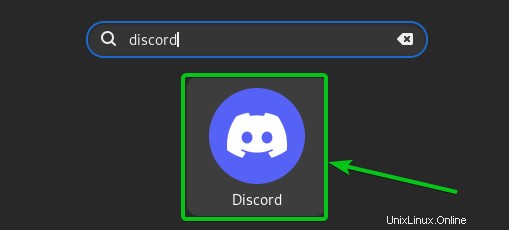
おめでとうございます!Discordが正常にインストールされました。このチュートリアルを使用してFedora 35システムにDiscordをインストールしていただき、ありがとうございます。追加のヘルプや役立つ情報については、Discordの公式Webサイトを確認することをお勧めします。